Cielo transparente 3.0
Cielo é uma operadora financeira que atua como adquirente multi bandeira, sendo uma das responsáveis pela captura, transmissão e liquidação financeira de transações com cartões de crédito e débito. Com ela, você poderá oferecer aos seus clientes pagamentos via, Cartões de Crédito e Débito, de forma fácil e segura. Para saber como ativá-la em sua loja virtual, siga o passo a passo abaixo.
1. Criando conta na Cielo
Para utilizar a Cielo como operadora de pagamento em sua loja virtual, é necessário realizar um cadastro do tipo “Checkout” na Cielo, e para isso acesse www.cielo.com.br e clique em “Solicite Agora“.
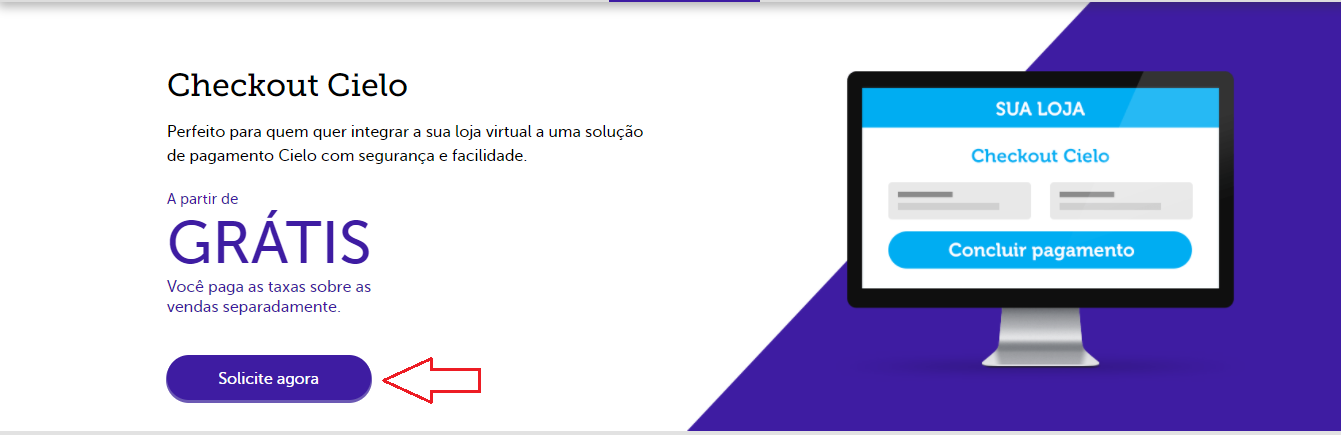
Na nova tela que será exibida, preencha o formulário com seus respectivos dados:
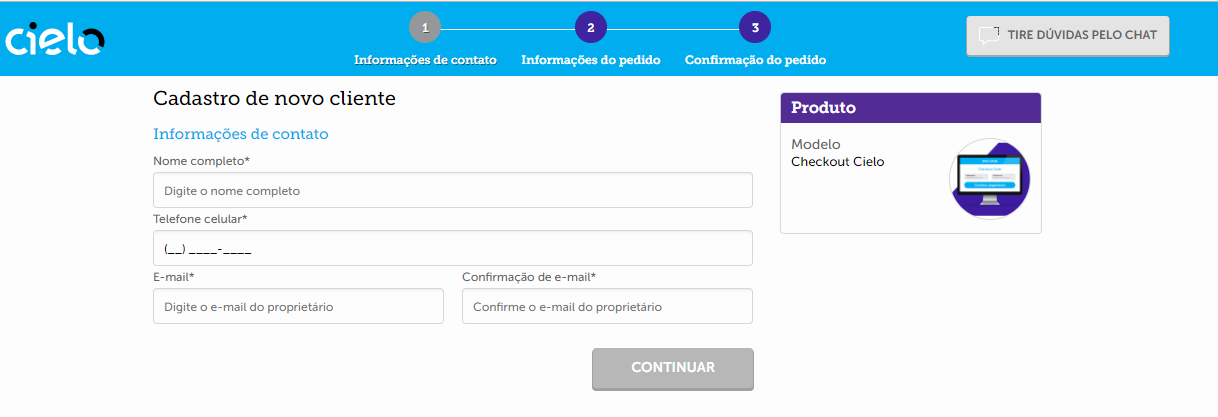
Na próxima tela, complete seus dados escolhendo o tipo de conta (Física ou Jurídica), data de nascimento, ramo de atividade entre outras informações:
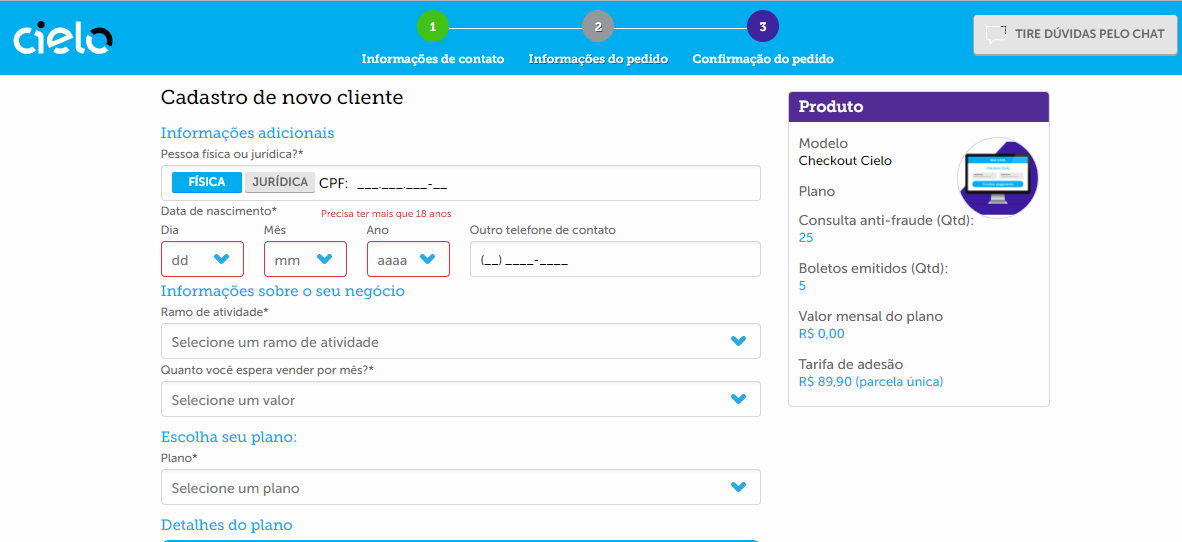
Após preencher todos os campos do formulário corretamente e solicitar sua conta na Cielo, você será direcionado para uma página de “Parabéns, seu cadastro foi realizado com sucesso!”, e então, basta aguardar de 2 a 7 dias úteis o recebimento do e-mail de confirmação de ativação de sua conta na Cielo.
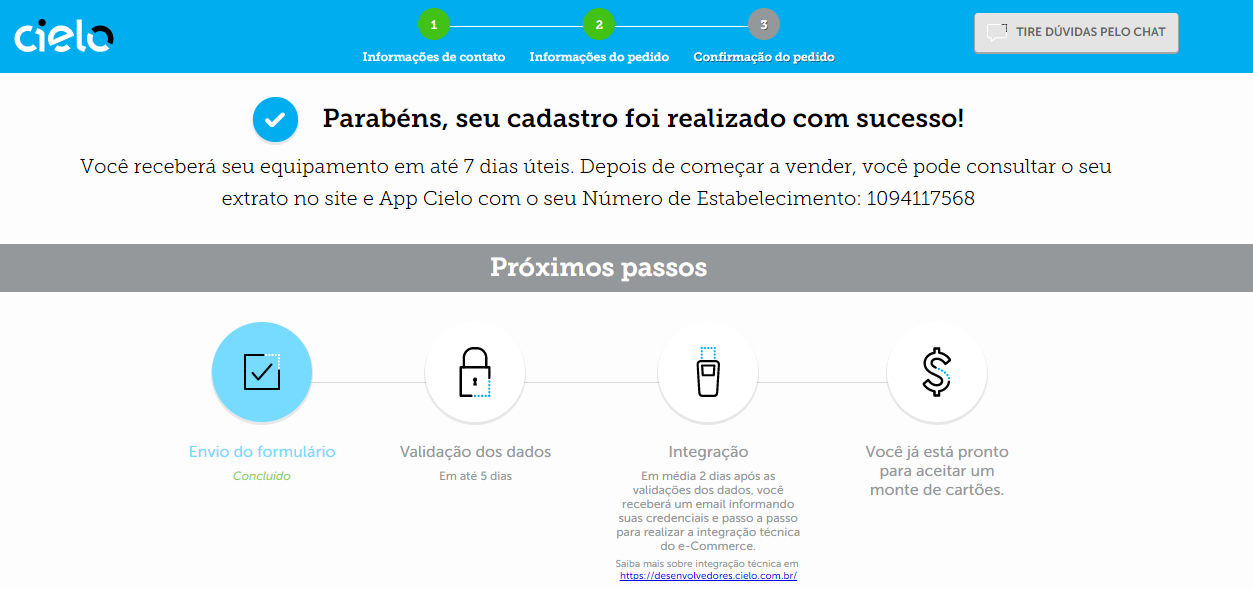
2. Ativando o modo transparente no seu cadastro na Cielo
Então após se cadastrar e receber o e-mail de confirmação da Cielo, você deverá entrar em contato com eles pelo telefone 4002 9111 (Capitais e regiões metropolitanas) ou 0800 570 0111 (exceto capitais), e solicitar a API Transparente. O modo transparente é o que o cliente finaliza o pagamento do pedido diretamente na sua loja e não é redirecionado para um ambiente externo, como acontece na Cielo integrado, PagSeguro, PayPal, PayU, Mercado Pago, etc.
2.1 Após entrar em contato com eles via fone, você irá receber um e-mail com o título “Seja Bem Vindo”, contendo o Merchant ID (Identificação do comerciante) e a Secret Key (Chave do Comerciante), que são os dados necessários para configuração do modo transparente na sua loja.
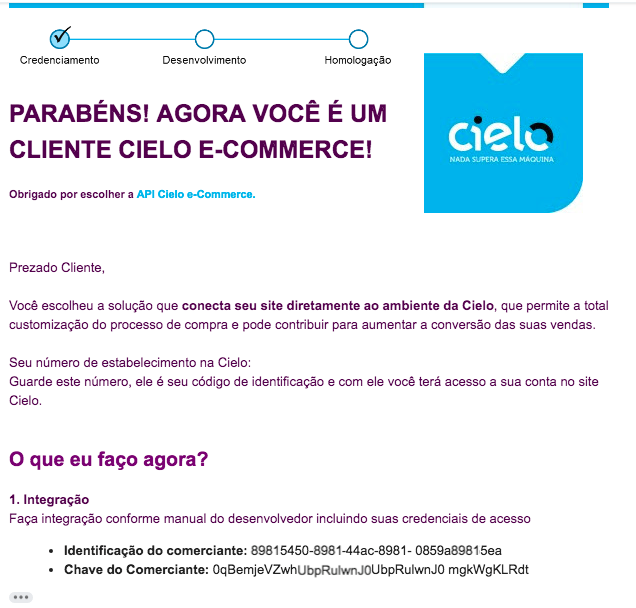
3. Ativando Cielo na Loja Virtual
Após realizar seu cadastro na Cielo e obter o Merchant ID e a Secret Key, vamos ativar esta forma de pagamento em sua loja virtual. Acesse o painel de controle de sua loja e vá no menu Configurações > Formas de Pagamento:
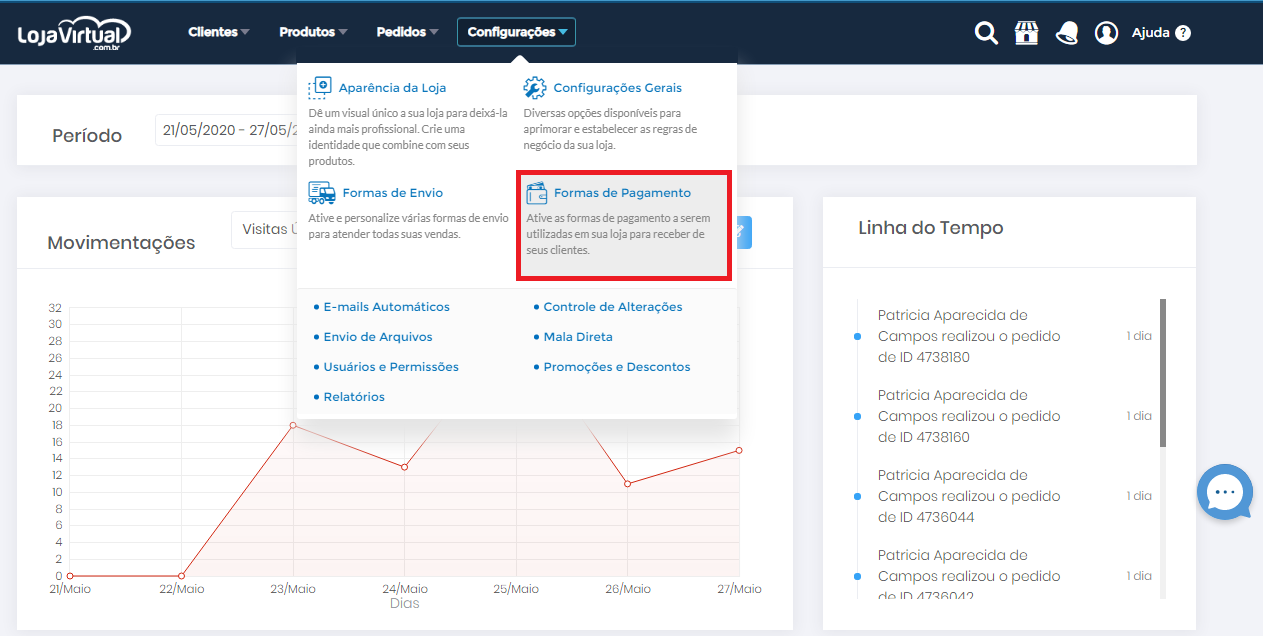
Na sua listagem de formas de pagamento, localize e clique na opção “Cielo Transparente 3.0 “:
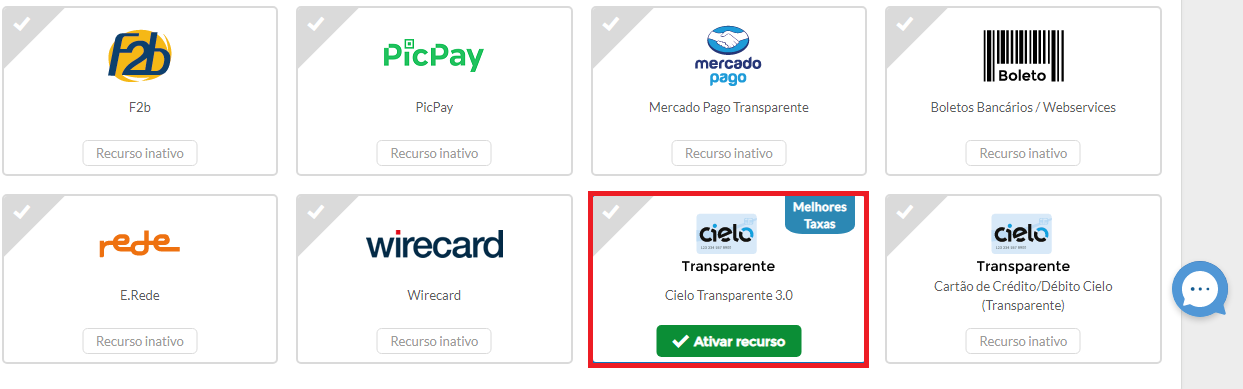
4. Entendendo os campos de configurações da Cielo:
Ao abrir a forma de pagamento Cielo Transparente 3.0 em sua loja virtual, você deverá preencher os respectivos campos conforme no exemplo abaixo:
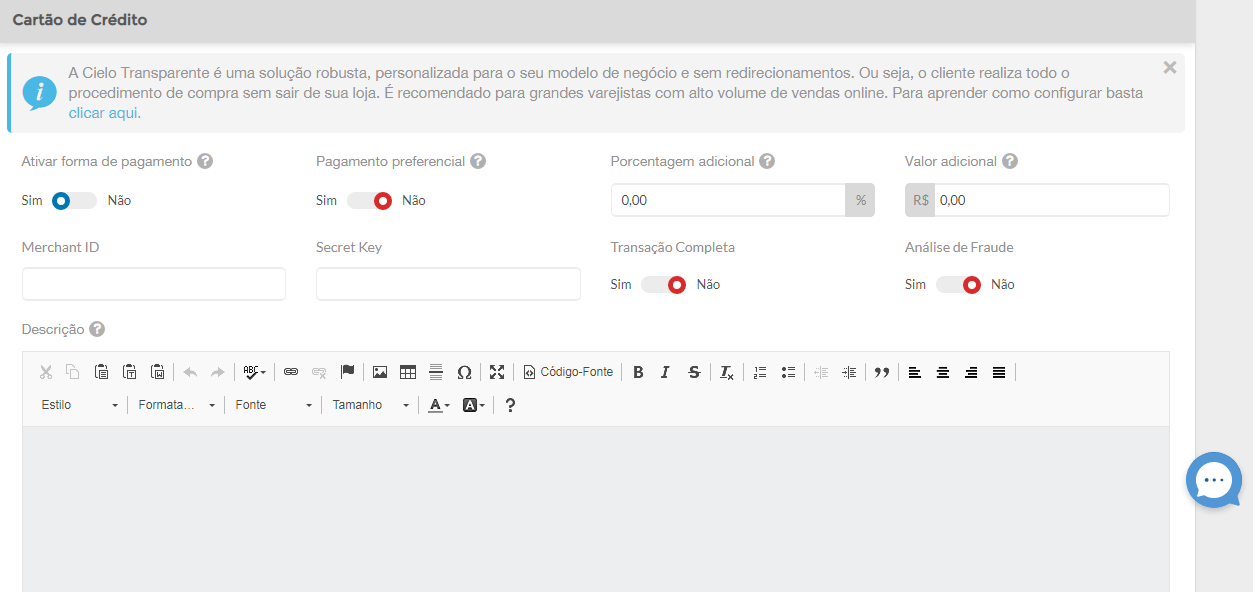
- Ativar forma de pagamento – Marque esta opção em “Sim” para ativá-la em sua loja virtual
- Pagamento preferencial – Ativando esta opção, a forma de pagamento ficará destacada e pré-selecionada durante o processo de compra de seus clientes em sua loja virtual
- Valor adicional – Permite cobrar uma porcentagem adicional, em relação ao valor do pedido, pelo fato do cliente utilizar a forma de pagamento selecionada. (Exemplo 2%). Este mesmo campo, pode ser utilizado para configurar desconto em porcento, pelo fato do cliente utilizar a forma de pagamento. Basta informar o valor negativo. (Exemplo: -2%).
- Valor adicional – Permite cobrar um valor adicional (em R$), em relação ao valor do pedido, pelo fato do cliente utilizar a forma de pagamento selecionada. (Exemplo R$ 10,00). Este mesmo campo, pode ser utilizado para configurar desconto em porcento, pelo fato do cliente utilizar a forma de pagamento. Basta informar o valor negativo. (Exemplo: R$ -10,00).
- Merchant ID – Credencial que deve ser informado no e-mail recebido
- Secret Key – Chave fornecida no e-mail enviado pela Cielo
- Análise de Fraude – Verifique com a Cielo se seu plano contratado oferece a analise em cada transação realizada em sua loja virtual
- Descrição – Permite cadastrar uma mensagem ou orientações ao cliente ao selecionar a forma de pagamento. A descrição será exibida assim que o cliente selecionar a forma de pagamento em sua loja virtual.
5. Entenda as configurações de juros e parcelamentos
As informações de juros e parcelamentos configuradas no painel de controle de sua loja virtual são meramente informativas, para que seus clientes possam ter acesso à esta informação facilmente em sua loja virtual. Entretanto, para que os valores configurados sejam aplicados nas compras de seus clientes, é necessário que os valores equivalentes estejam configurados também em seu cadastro da Cielo. Para isso acesse o painel da sua conta na Cielo e siga em Vendas Online > Checkout Cielo:
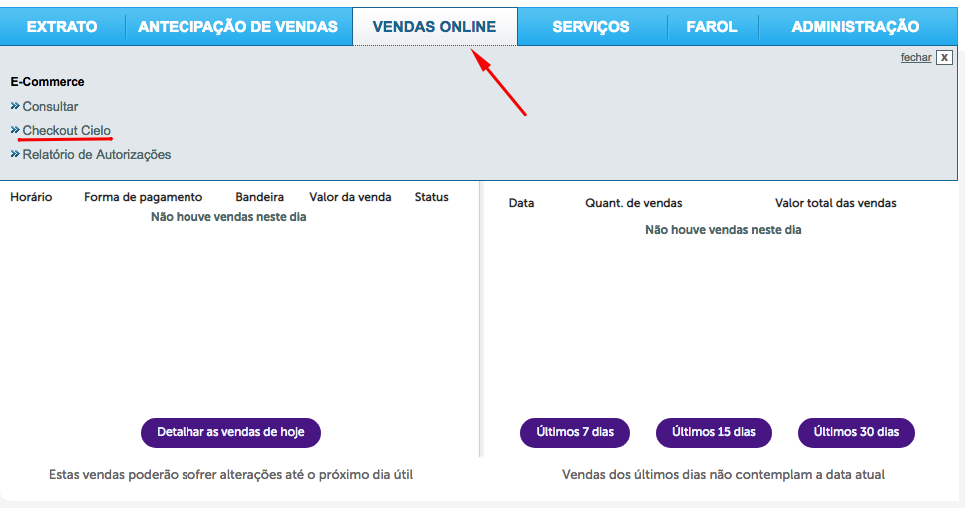
Após siga no menu Configurações
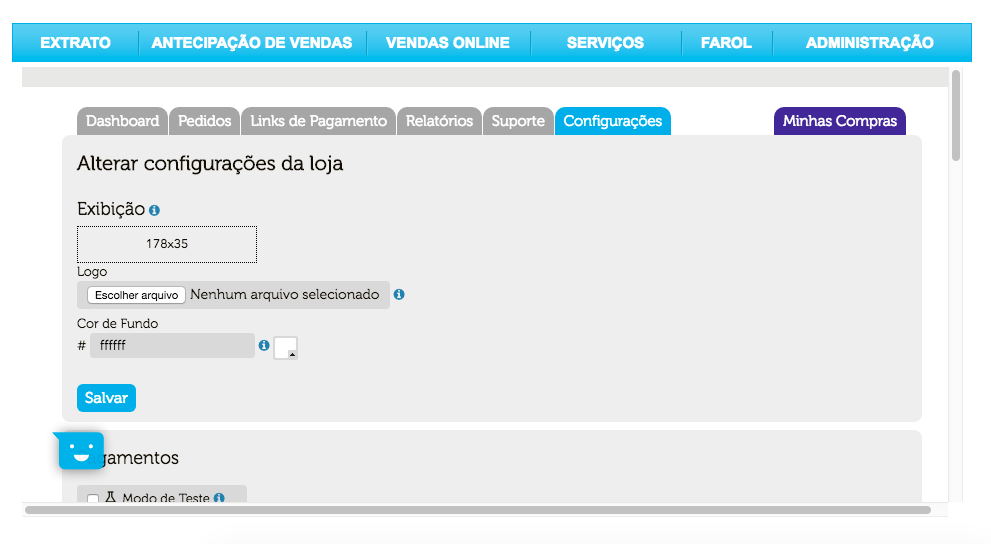
Na tela de configurações você conseguirá configurar o valor mínimo da parcela, desconto para pagamento no boleto e debito online, além de selecionar quais bandeiras e o número máximo de parcelas a sua loja irá aceitar.
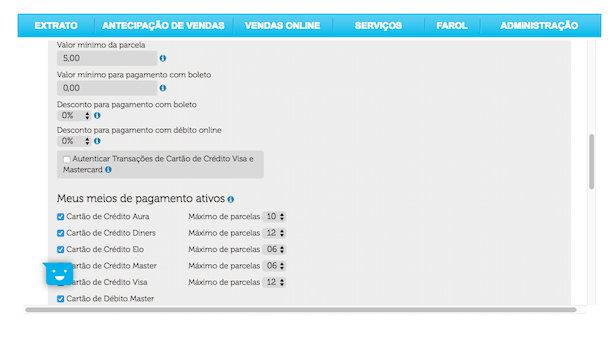
Após realizar as configurações não se esqueça de Salvar as alterações.
Agora basta configurar o parcelamento dentro do seu administrador da Lojavirtual
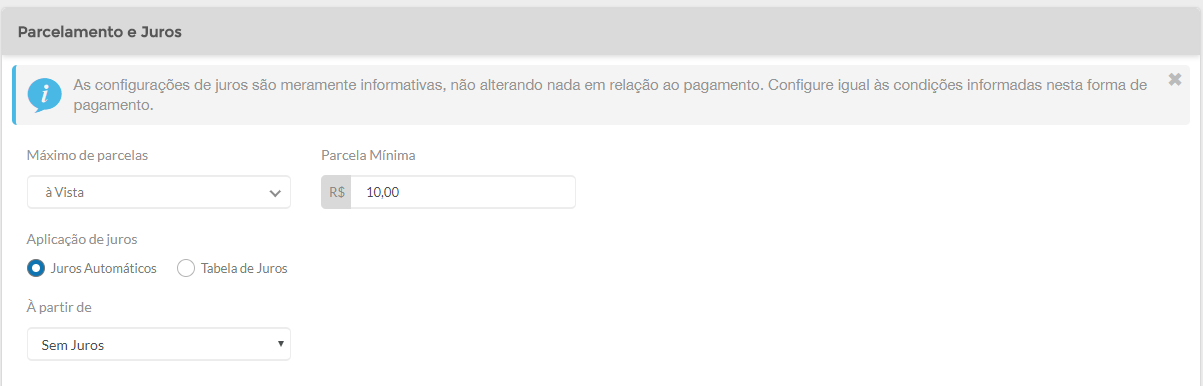
Máximo de Parcelas: Determine qual quantidade máxima de parcelas sua loja poderá dividir através da Cielo. Exemplo, “máximo 10x”.
Parcela Mínima: Determine um valor de parcela mínima. Exemplo, se você determinar que o valor mínimo de uma parcela será de R$ 10,00, e seu cliente realizar uma compra no valor de R$ 50,00, ele conseguirá dividir em no máximo 5x.
Juros Automáticos: Determine à partir de qual parcela deverá ser cobrado juros de seus clientes. No juros automático, o valor padrão é de 2,39% ao mês.
Tabela de Juros: Configure manualmente uma porcentagem de juros para cada parcela.
Após realizar as configurações desejadas, salve as alterações e sua loja já estará habilitada para receber pagamentos via Cielo.
6. Verificando funcionamento
Após as configurações serem salvas com sucesso, você pode visitar sua loja e simular uma compra para verificar essa nova forma de pagamento ativa. Ela será exibida na página do produto, na opção “Ver outras formas de pagamento e parcelamento” e também na tela de finalização de pedido:
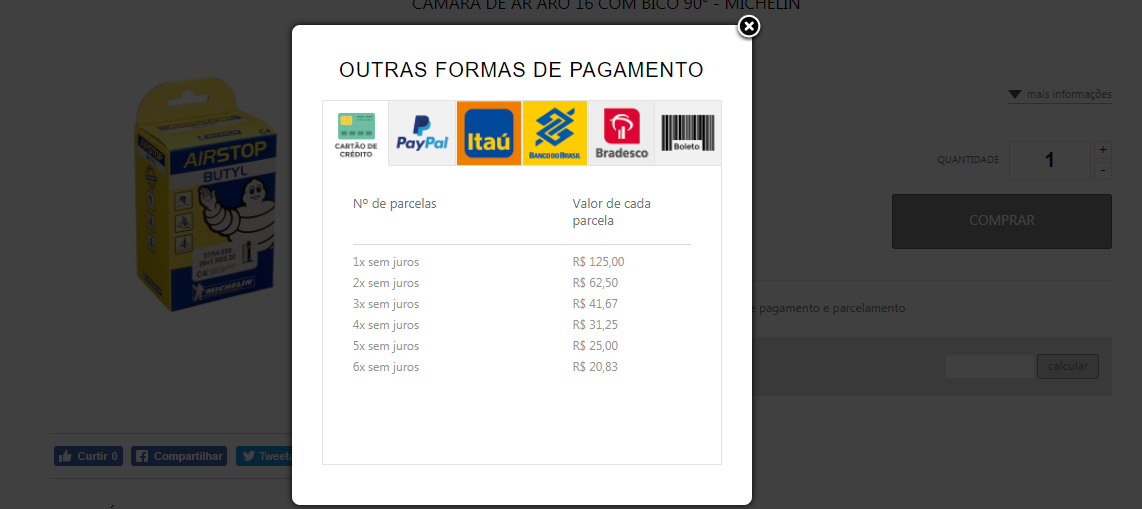
Agora que você já sabe como criar sua conta na Cielo e configurá-la em sua loja virtual, ofereça mais esta forma de pagamento para seus clientes e não perca mais nenhuma venda.



